PCゲームとコンソールゲームは楽しい議論です数人の友達を探して失いたいなら。議論する人が少ないのは、ゲームをプレイするためにキーボードとマウスに固執すべきか、コントローラーを使用すべきかということです。コントローラーを好む場合は、Xboxコントローラーを入手するか、通常のブランド外のコントローラーを使用できます。通常のコントローラーを使用する場合、Xboxコントローラーをエミュレートすることができます。あなたが本当の取引を持っているならば、あなたはあなたのPCでゲームをするのを楽しむべきです。 Xboxコントローラーに問題が生じることはほとんどありません。ただし、XboxコントローラーはWindowsでマウスやキーボードとして表示される場合があります。その場合、ゲームをプレイするのは困難です。マウスとキーボードとして検出されたXboxコントローラーを修正する1つの方法を次に示します。
これは、さまざまな理由で発生する可能性があります。 コントローラーのドライバーをアンインストールしてから再度インストールして、問題が解決するかどうかを確認してください。 Windows 10のデバイスマネージャーからドライバーをアンインストールできます。それが機能しない場合は、Steamに問題がある可能性があります。
マウスとキーボードとして検出されたXboxコントローラーを修正
Steamはほとんどの部分とそのPCアプリに最適ですXboxコントローラーでうまく再生しようとします。実際、専用の設定があります。残念ながら、その特定の設定が、Xboxコントローラーがマウスまたはキーボードとして表示される理由かもしれません。
Steamを開き、Steamメニュー項目からアプリの設定に移動します。

[設定]ウィンドウで、[コントローラー]タブを選択します。 [一般的なコントローラー設定]ボタンをクリックします。または、右上の[ウィンドウの最小化]ボタンの横にあるコントローラーボタンをクリックするだけです。
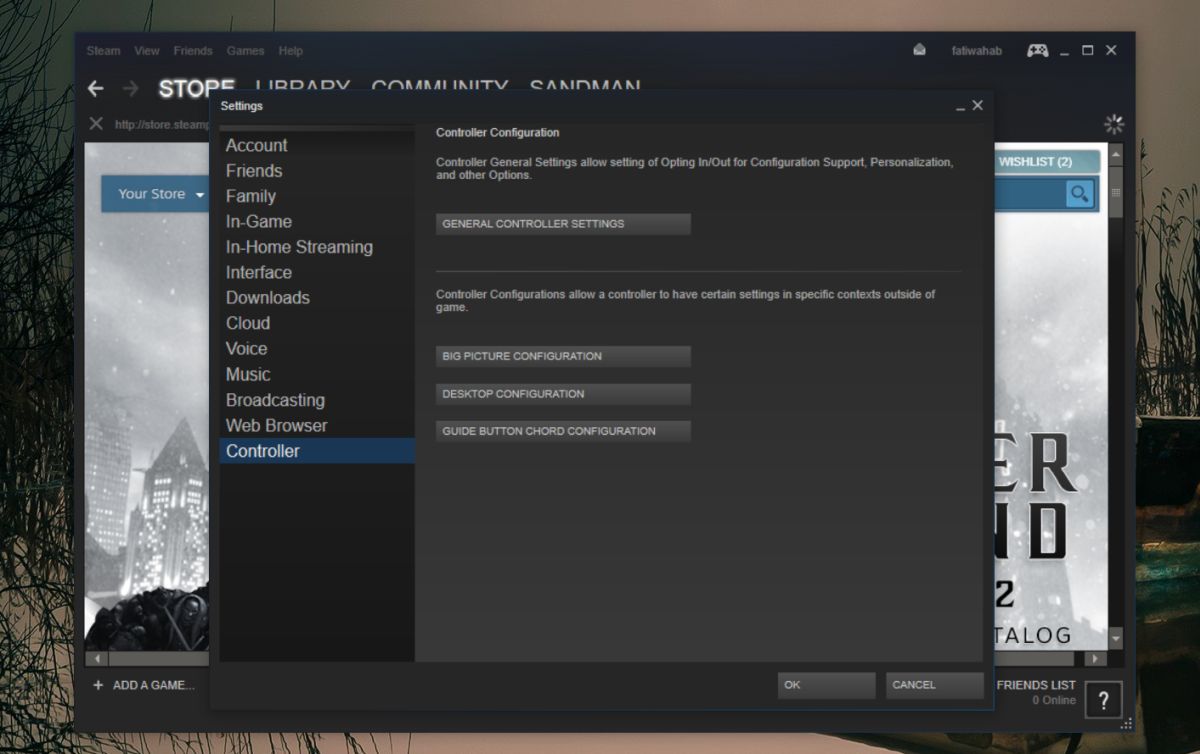
一般設定画面で、「Xbox構成サポート」のチェックを外します。これで問題が修正され、Windowsはコントローラーがマウスまたはキーボードであると考えるのをやめます。
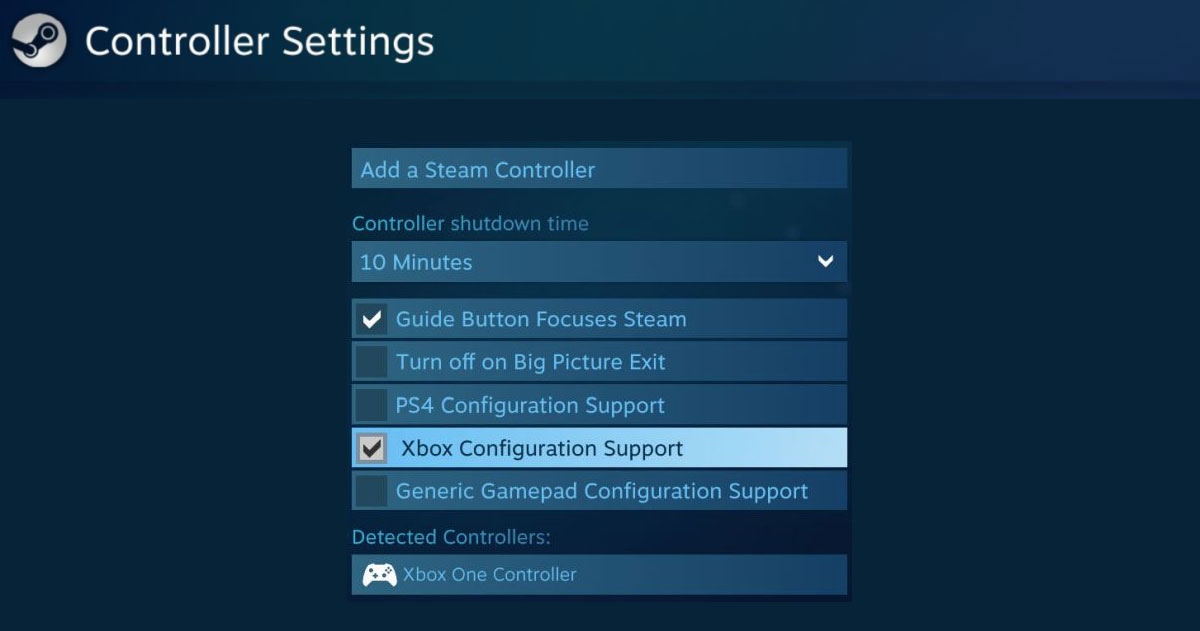
ただし、この修正には副作用がある場合があります。もし、あんたがコントローラを使用してSteamゲームをプレイすると、うまく動作しない可能性があります。その場合は、プレイしているゲームの種類に応じてこの設定を切り替える必要があります。つまり、Steamゲームをプレイするときに有効にし、そうでない場合は無効にします。
適切な測定のために、システムを再起動してくださいこのオプションを無効にします。それでも問題が解決しない場合は、デバイスのアンインストールと再インストール、およびコントローラーの取り外し/取り外しと再接続を試してください。
これはXboxコントローラーでも機能するはずですが、異なるタイプのコントローラーを使用していて、同じ問題が発生している場合は試してみる価値があります。













コメント